Пищит компьютер
Содержание:
- Определяем версию BIOS
- Quаdtеl ВІОЅ
- Phoenix BIOS
- Определение неисправности из-за которой компьютер пищит при включении
- Один длинный один короткий сигнала bios
- Значения звуков в Award BIOS
- Расшифровка сигналов БИОС
- Как исправить ошибку при распаковке unarc.dll
- ПК выключается по другим причинам
- Сигналы AMI BIOS
- Дополнительный способ получения данных о писке — POST-плата
Определяем версию BIOS
А теперь поговорим о BIOS’е, так как если мы не будем знать его производителя, тогда мы не сможем правильно истолковать его сигналы и понять что же с компьютером не так.
Теория о BIOS’е
Не будем сильно вдаваться в теорию и терминологию, а опишем простым языком, чтобы всем было понятно. BIOS — это маленькая программа, вшитая в микросхему, которая обычно впаяна в материнскую плату. Эта программа позволяет управлять аппаратным обеспечением компьютера (его железом, оборудованием), его базовыми настройками и после своей работы передает управление компьютером операционной системе. В момент своей работы BIOS проводит процедуру самодиагностики и если что-то в её процессе пошло не так, то в этот момент вы и слышите тот самый писк. BIOS много чего еще делает, но нам для наших целей — понимания причин писка, достаточно и этого.
Как определить версию BIOS’а?
Некоторые люди на разных сайтах пишут о том, что нет ничего проще. Для того чтобы узнать версию BIOS надо:
- при загрузке компьютера посмотрите на экран загрузки;
- нажмите на такую-то клавишу;
- посмотрите в операционной системе;
- и прочую ересь.
Мы над ними тихонечко посмеиваемся, так как если, к примеру, в ПК неисправна оперативная память, процессор, видео система или материнская плата, то в 99% случаев вы это никак не сможете сделать. Никакой картинки на мониторе не будет. Такие вот дела.
Есть всего три способа узнать версию BIOS в таких случаях:
- Попытаться вспомнить начальный экран загрузки.
- Посмотреть на сам чип BIOS материнской платы.
- По материнской плате найти в сети версию BIOS.
Если же вы видите на мониторе картинку, можете зайти в BIOS или у вас загружается операционная система, то вы — один из немногих счастливчиков, вам повезло и не надо ничего искать. При включении ПК внимательно смотрите на экран и вы увидите надпись с версией BIOS. А если надписи нет, тогда вот вам список клавиш, нажав на которые, вы попадете в настройки BIOS (пробуйте поочередно каждую клавишу или комбинации):
- F1
- F2
- F3
- F10
- Del
- Esc
- Fn + F1
- Ctrl + Alt + Esc
- Ctrl + Alt + Del
- Ctrl + Alt + Ins
- или смотрите инструкцию к материнской плате.
А мы тем временем пройдемся по вариантам поиска версии BIOS когда на экране ничего нет.
Вспоминаем экран загрузки
Посмотрите внимательно на картинки. На них приведены различные версии BIOS’ов. Если нашли картинку, похожую на ту, которая была у вас на экране приветствия, поздравляем, а мы покажем еще пару вариантов определения BIOS.
Смотрим версию BIOS’а на чипе
Если предыдущий шаг вам не помог, остается один из самых верных способов — посмотреть марку BIOS’а на самом чипе. Для этого потребуется открыть системный блок и внимательно посмотреть на чипы материнской платы. На одном из чипов, как это обычно бывает, есть наклейка с указанием производителя BIOS’а. Её то нам и надо найти.
Чипы по своей форме и размерам разные. Ниже мы привели несколько фотографий, ориентируясь по которым, мы надеемся, вы определите производителя.

Ищем версию BIOS’а по материнской плате
Если вы не смогли найти нужный вам чип на предыдущем шаге или нашли, но наклейки с производителем на нем нет, тогда остается только один вариант — найти инструкцию к материнской плате или её название (пишется на самой материке), благо корпус у нас уже открыт — смотрим, ищем название, отрываем поисковую систему и вводим наименование материнки, нажимаем кнопку поиска и в результатах выдачи по нашему запросу ищем версию BIOS.
После определения версии БИОСа можно переходить к расшифровке его сигналов.
Quаdtеl ВІОЅ
Оригинальный поставщик BIOS, существовавший до 1992 года, а после приобретенный уже упомянутой компанией Phoenix.
| Πocлeдoвaтeльнocть звyĸoвыx cигнaлoв | Oпиcaниe oшибĸи |
| 1 ĸopoтĸий cигнaл | Oшибoĸ нe oбнapyжeнo, ΠK иcпpaвeн |
| 2 ĸopoтĸиx cигнaлa | СМОЅ RАМ пoвpeждeнa. Зaмeнить ІС, ecли этo вoзмoжнo |
| 1 длинный, 2 ĸopoтĸиx cигнaлa | Oшибĸa видeoaдaптepa. Heиcпpaвeн видeoaдaптep. Πepeycтaнoвитe видeoaдaптep или зaмeнитe aдaптep, ecли этo вoзмoжнo |
| 1 длинный, 3 ĸopoтĸиx cигнaлa | Oдин или нecĸoльĸo из пepифepийныx ĸoнтpoллepoв нeиcпpaвeн. Зaмeнитe ĸoнтpoллepы и пpoвeдитe пoвтopнoe тecтиpoвaниe |
Сопоставив количество сигналов с данными в таблице попробуйте определить причину поломки своими силами. А если не уверены в себе, лучше не рисковать, а довериться компьютерному мастеру.
Предыдущая записьКак проверить жесткий диск на ошибки? Быстрое исправление!
Следующая запись Где cкачать msvcp140.dll. Ошибка «Запуск программы невозможен»
Phoenix BIOS
Наибольше сложностей у пользователей возникает при наличии Phoenix BIOS. Дело в том, что эта разновидность предусматривает очень большое количество сигналов.
С другой стороны, каждый из них является узкопрофильным, поэтому владелец сможет быстро узнать, что является причиной проблем при запуске операционной системы.
Ниже представлен базовый перечень, который может меняться в зависимости от наименования бренда-производителя.
Тут необходимо обратить внимание на то, что сигналы являются чередующимися:
- 1-1-3 звука. Данные из CMOS читаются или записываются некорректно. Материнскую плату, либо плату CMOS придется заменить. Но наиболее вероятной причиной появления такого звука является слабый заряд аккумулятора, который питает CMOS-схему.
- 1-1-4 звука. Контрольное содержимое CMOS-платы является неправильным. Если используется флэш-память, проблема решается перепрошивкой. Если это не оказало должного эффекта, либо плата не поддерживает возможность изменения прошивки, придется заменить ее.
- 1-2-1 звука. Вышла из строя материнская плата. На некоторое время надо выключить компьютер, вытянув штепсель из розетки. ПК должен простоять так примерно час. После этого надо попытаться снова запустить компьютер. Если звуки появляются повторно, единственным вариантом устранения ошибки является замена материнской платы.
- 1-2-2 звука. Контроллер DMA инициализирован неправильно. В сервисном центре должны выполнить установку новой материнской платы взамен старой, так как она поломалась.
- 1-2-3 звука. Система не может произвести запись или чтение данных в любой или конкретный канал DMA. Тут также все печально – без замены материнской платы не обойтись.
- 1-3-1 звука. Оперативная память работает некорректно. Модули придется заменить.
- 1-3-3 звука. При проверке первых 64 килобайт памяти произошла ошибка. Модули памяти – под замену.
- 1-3-4 звука. Проблема и варианты ее устранения идентичны пункту 7.
- 1-4-1 звука. Материнская плата вышла из строя. Ее надо заменить.
- 1-4-2 звука. Оперативная память работает некорректно. Возможно, модули подключены неправильно.
- 1-4-3 звука. Системный таймер не работает. Придется установить новую материнскую плату.
- 1-4-4 звука. Обращение к порту вывода/ввода происходит неправильно. Причина заключается в некорректной работе периферийного устройства, которое использует выделенный порт для удовлетворения своих запросов.
- 3-1-1 звука. Второй канал DMA инициализирован неправильно. Устранение проблемы является возможным только путем замены материнской платы.
- 3-1-2 звука. Идентичная пункту 13 причина, только некорректно работает уже первый канал.
- 3-1-4 звука. Проблема, идентичная пункту 3.
- 3-2-4 звука. Контроллер клавиатуры работает неправильно. Придется менять материнскую плату.
- 3-3-4 звука. Тестирование видеопамяти было выполнено неуспешно. Надо проверить, корректно ли установлена видеокарта в свой слот. Если да, причина заключается в поломанном видеомодуле.
- 4-2-1 звука. Системный таймер работает неправильно. Материнская плата – под замену.
- 4-2-3 звука. Линия А20 не функционирует должным образом. Пользователь должен заменить материнскую плату или контроллер клавиатуры.
- 4-2-4 звука. Работа в защищенном режиме невозможна. Причиной такого поведения может являться неисправный центральный процессор.
- 4-3-1 звука. Тестирование оперативной памяти было выполнено неуспешно. Пользователь должен убедиться в том, что модули установлены правильно. Если по этой части проблемы не наблюдаются, придется заменить его.
- 4-3-3 звука. Часы реального времени работают некорректно. В большинстве случаев проблема решается заменой батарейки.
- 4-4-1 звука. Последовательный порт протестирован неправильно. Причина – устройство, которое использует его для собственной работы.
- 4-4-2 звука. Суть аналогична предыдущему пункту, только речь идет о параллельном порте.
- 4-4-3 звука. Математический сопроцессор поврежден. Придется заменить материнскую плату.
Рис.4. Интерфейс биоса Phoenix
В любом случае, при появлении посторонних звуков следует обратиться за помощью в сервисный центр.
Большинство поломок, как становится понятно по спискам выше, вызвано материнской платой, которую невозможно отремонтировать без профильного оборудования, инструментов и навыков.
Определение неисправности из-за которой компьютер пищит при включении
В большинстве случаев различные производители БИОСа обозначают одну и ту же неполадку одинаковыми звуковыми сигналами. Однако существует вероятность того, что для разных материнских плат сигналы будут различными. Поэтому в обязательном порядке следует определить производителя BIOS’а вашего компьютера. Естественно если сохранилась техническая документация для материнской платы, то получить эти данные не составит труда. В случае, если такой вариант невозможен, можно вычислить разработчика БИОСа другими способами.
Если сразу после включения компьютера на экране монитора появляется изображение с большим набором символов и текста на иностранном языке (POST Screen) обратите внимание на первые строки в верхней части экрана — обычно именно там указывается производитель BIOS’а. Скорее всего вы удитите одну из следующих марок: IBM, Award, AMI, AST, Phoenix, Compaq или DELL
Если же на экране отсутствует какое-либо изображение, т.е. компьютер даже не “стартует” — необходимо вооружиться отверткой и снять боковую крышку системного блока. Далее найти на материнской плате небольшую (1х1 или 1,5х2 см.) наклейку прямоугольной или квадратной формы, которая обычно наклеена на микросхему такого же размера. Именно здесь указанны данные о производителе.
Далее, зная марку БИОСа, можно определить какую конкретно неполадку обозначает услышанный вами звуковой сигнал, для этого используйте таблицу расшифровки звуковых сигналов BIOS .
Кроме сопоставления звуковых сигналов БИОСа с таблицей неполадок, стоит провести еще ряд действий, которые помогут установить причину неисправности, и может быть даже устранить проблему.
1. Проверьте, правильно ли подключены разнообразные периферийные устройства (мышь, клавиатура и др.).
2. Отключите компьютер от сети. Разомкните все соединительные провода и шлейфы. Извлеките видеокарту и платы оперативной памяти из разъемов на материнской плате.
3
Удалите любые скопления пыли, образовавшиеся на материнской плате и дополнительных устройствах (можно использовать чистую, мягкую кисточку, либо сдуть пыль струей сухого воздуха), особое внимание стоит уделить удалению пыли скапливающейся в разъемах и посадочных местах оборудования на материнской плате
4. Проведите визуальный осмотр материнской платы — возможно на ней имеются следы гари или чувствуется характерный запах.
5. Установите все изъятые компоненты на свои места, закройте корпус системного блока и попробуйте включить компьютер — возможно причина была в излишней запыленности или в нарушенном подключении периферийных устройств или плат.
Обратите внимание!
Работы по ремонту системного блока нужно выполнять в обесточенном состоянии устройства и с защитой от статического электричества. Если при включении компьютер не издает никаких звуковых сигналов, то причину неисправности нужно искать в другом месте
Если при включении компьютер не издает никаких звуковых сигналов, то причину неисправности нужно искать в другом месте.
Один длинный один короткий сигнала bios
Очень часто пользователи слышат один длинный один короткий сигнала bios при включении компьютера.
Что же это значит?
У каждой последовательности звуков есть свое определенное значение. Оно отличается в зависимости от того, какая именно поломка была обнаружена.
Также надо отметить, что одна и та же последовательность будет означать абсолютно разные проблемы у разных производителей.
Что это за производитель можно увидеть, если дождаться заставки при запуске операционной системы.
Давайте рассмотрим подробнее, как расшифровать «сигналы тревоги» на каждой из разновидностей BIOS.
Значения звуков в Award BIOS
Здесь будет не так много расшифровок. Основные POST сигналы BIOS, которые можно услышать в системе от этого производителя, следующие:
- 2 коротких «писка» не страшны, ведь они означают небольшие неполадки. Как правило, после них вам будет предложено воспользоваться приложением CMOS Setup Utility для устранения всех неурядиц. Ещё советуем проверить, хорошо ли прикреплён к материнской плате жёсткий диск.
- Длинные сигналы, которые звучат три раза, говорят о проблемах со средством ввода.
- Комбинации:
- Длинный и короткий звук уведомляют об ошибке оперативной памяти.
- Длинный и два коротких сигнала обозначают проблему в видеокарте, прибавляется ещё один короткий звук — в видеопамяти.
- Если прозвучал длинный, а за ним целых девять коротких сигналов — есть проблема в чтении данных из ПЗУ.
- Повторы коротких писков говорят о некорректной работе блока питания либо ОЗУ.
- Повторы длинных звуков при включении значат проблемы с ОЗУ.
- Если частоты меняются с высоких на низкие ноты, возникла неполадка в процессоре.
- Непрерывный писк обозначает непорядок с блоком питания.
Вот мы и узнали, как делается расшифровка звуковых сигналов BIOS. Используйте эти данные, чтобы всегда иметь возможность понять, что творится с компьютером и какую деталь нужно проверить, отремонтировать или вовсе заменить. Как видите, техника достаточно умна, чтобы самостоятельно дать вам сигнал о том, какая составляющая вышла из строя, и такие подсказки однозначно пригодятся для оперативного решения проблемы.
Очень часто пользователи встречаются из проблемой когда при включении компьютера, экран не включается, а биос не пищит. Такие неудобства возникают чаще всего после вашего вмешательства во внутрь системного блока либо от старости вашего электронного друга.
Уже раза три встречался с этой проблемой. И во всех случаях проблемы были с видеокартой.
1.
Первым делом, просто отключите кабель что идет от монитора к видеокарте вашего компьютера. Если наблюдается надпись «Нет сигнала
«. Значит монитор исправен. Идем дальше.2.
Для начало, выключите компьютер от сети. И откройте крышку системного блока. На всякий случай сразу снимите батарейку что находиться на материнской плате, она большая вы ее заметите. Также снимите все планки оперативной памяти. Поменяйте их местами либо по очереди подключайте.
3.
4.
Есть еще что-то добавить? Всегда рад выслушать вас и узнать ваш опыт.
Наверно многие из вас заметили, что процессор издает характерный писк при включении в самом начале загрузки. Он издает не только такой писк, но и несколько других звуков тоже. То как пиликает, в каком порядке пиликает различается в зависимости от типа Biosа.
Эти сигналы могут многое рассказать о состоянии вашего компьютера, так каждый звук, что то означает. В этой статье я расскажу вам что означает тот или иной звук издаваемый вашим компьютером.
Сигналы компьютера для различных типов BIOS
Сигналы различаются в зависимости от типа BIOS
, который находится в Вашей мат.плате. Узнать какой у вас BIOS
можно зайдя в, собственно, сам BIOS
(кнопочка DEL на самой ранней стадии загрузки компьютера)
.
Quote
200?’200px’:»+(this.scrollHeight+5)+’px’);»>
— Непрерывный сигнал – Неисправен блок питания. Требуется замена.
— 1 короткий сигнал – Ошибок не обнаружено. Типичное поведение исправного компьютера – компьютер загружается нормально.
— 2 коротких сигнала – Обнаружены незначительные ошибки. На экране
монитора появляется предложение войти в программу CMOS Setup Utility для исправления ситуации. Проверьте надежность крепления шлейфов в разъемах жесткого диска и материнской платы.
— 3 длинных сигнала – Ошибка контроллера клавиатуры. Перезагрузите компьютер. Возможно требуется заменить материнскую плату.
— 1 длинный + 1 короткий сигналы – Обнаружены проблемы с оперативной
памятью. Проверьте правильность установки модулей памяти. Либо замените на другие модули памяти.
1 длинный + 2 коротких сигнала – Проблема с видеокартой – наиболее
часто встречающаяся неисправность. Рекомендуется вытащить плату и заново вставить. Также проверьте подключение к видеокарте монитора.
1 длинный + 3 коротких сигнала – Ошибка инициализации клавиатуры.
Проверьте соединение клавиатуры с разъемом на материнской плате.
1 длинный + 9 коротких сигналов – Ошибка при чтении данных из
микросхемы постоянной памяти. Перегрузите компьютер или перепрошейте содержимое микросхемы (если поддерживается этот режим)
.
1 длинный повторяющийся сигнал – Неправильная установка модулей памяти. Попробуйте вытащить и вставить их снова.
Расшифровка сигналов БИОС
После того, как мы с вами выяснили тип BIOS, можно приступить к расшифровке звуковых сигналов в зависимости от производителя. Рассмотрим основные из них в таблицах.
3.1. AMI BIOS – звуковые сигналы
AMI BIOS (American Megatrends Inc.) с 2002 года является самым популярным производителем в мире. Во всех версиях успешным окончанием самотестирования является один короткий звуковой сигнал , после которого происходит загрузка установленной операционной системы. Другие звуковые сигналы AMI BIOS указаны в таблице:
| Тип сигнала | Расшифровка |
| 2 коротких | Ошибка четности оперативной памяти. |
| 3 коротких | Ошибка первых 64 Кб оперативной памяти. |
| 4 коротких | Неисправность системного таймера. |
| 5 коротких | Неисправность ЦП. |
| 6 коротких | Ошибка контроллера клавиатуры. |
| 7 коротких | Неисправность материнской платы. |
| 8 коротких | Неисправность памяти видеокарты. |
| 9 коротких | Ошибка контрольной суммы BIOS. |
| 10 коротких | Невозможно выполнить запись в CMOS. |
| 11 коротких | Ошибка ОЗУ. |
| 1 дл + 1 кор | Неисправность блока питания компьютера. |
| 1 дл + 2 кор | Ошибка работы видеокарты, неисправность ОЗУ. |
| 1 дл + 3 кор | Ошибка работы видеокарты, неисправность ОЗУ. |
| 1 дл + 4 кор | Отсутствует видеокарта. |
| 1 дл + 8 кор | Не подключен монитор, либо проблемы с видеокартой. |
| 3 длинных | Неполадки с ОЗУ, тест завершен с ошибкой. |
| 5 кор + 1 дл | Отсутствует оперативная память. |
| Непрерывный | Проблемы с блоком питания или перегрев ПК. |
Как бы банально это ни звучало, но своим друзьям и клиентам я советую в большинстве случаев выключить и включить компьютер. Да, это типичная фраза ребят из техподдержки вашего провайдера, но ведь помогает! Однако если после очередной перезагрузки из динамика раздаются писки, отличные от привычного одного короткого звукового сигнала, то нужно устранять неисправность. Об этом я расскажу в конце статьи.
3.2. AWARD BIOS – сигналы
Наряду с AMI, AWARD также является одним из самых популярных производителей БИОСа. Сейчас на многих материнских платах установлена версия 6.0PG Phoenix Award BIOS. Интерфейс привычен, можно даже назвать его классическим, ведь он не менялся уже более десяти лет. Подробно и с кучей картинок я рассказывал об AWARD BIOS здесь — https://pcpro100.info/nastroyki-bios-v-kartinkah/.
Как и у AMI, один короткий звуковой сигнал AWARD BIOS сигнализирует об успешном самотестировании и начале запуска операционной системы. Что же означают другие звуки? Смотрим таблицу:
| Тип сигнала | Расшифровка |
| 1 повторяющийся короткий | Проблемы с блоком питания. |
| 1 повторяющийся длинный | Неполадки с ОЗУ. |
| 1 длинный + 1 короткий | Неисправность ОЗУ. |
| 1 длинный + 2 коротких | Ошибка работы видеокарты. |
| 1 длинный + 3 коротких | Проблемы с клавиатурой. |
| 1 длинный + 9 коротких | Ошибка чтения данных с ПЗУ. |
| 2 коротких | Незначительные неисправности |
| 3 длинных | Ошибка контроллера клавиатуры |
| Непрерывный звук | Неисправен блок питания. |
3.3. Phoenix BIOS
У PHOENIX очень характерные «бипы», в таблице они записаны не так, как у AMI или AWARD. В таблице они указаны как сочетания звуков и пауз. Например, 1-1-2 будет звучать как один «бип», пауза, еще один «бип», опять пауза и два «бипа».
| Тип сигнала | Расшифровка |
| 1-1-2 | Ошибка ЦП. |
| 1-1-3 | Невозможно выполнить запись в CMOS. Вероятно, села батарейка на материнской плате. Неисправность материнской платы. |
| 1-1-4 | Неверная контрольная сумма BIOS ROM. |
| 1-2-1 | Неисправен программируемый таймер прерываний. |
| 1-2-2 | Ошибка контроллера DMA. |
| 1-2-3 | Ошибка чтения или записи контроллера DMA. |
| 1-3-1 | Ошибка регенерации памяти. |
| 1-3-2 | Не запускается тест ОЗУ. |
| 1-3-3 | Неисправен контроллер ОЗУ. |
| 1-3-4 | Неисправен контроллер ОЗУ. |
| 1-4-1 | Ошибка адресной строки ОЗУ. |
| 1-4-2 | Ошибка четности ОЗУ. |
| 3-2-4 | Ошибка инициализации клавиатуры. |
| 3-3-1 | Села батарейка на материнской плате. |
| 3-3-4 | Неисправность видеокарты. |
| 3-4-1 | Неисправность видеоадаптера. |
| 4-2-1 | Неисправность системного таймера. |
| 4-2-2 | Ошибка завершения CMOS. |
| 4-2-3 | Неисправность контроллера клавиатуры. |
| 4-2-4 | Ошибка работы ЦП. |
| 4-3-1 | Ошибка в тесте ОЗУ. |
| 4-3-3 | Ошибка таймера |
| 4-3-4 | Ошибка в работе RTC. |
| 4-4-1 | Неисправность последовательного порта. |
| 4-4-2 | Неисправность параллельного порта. |
| 4-4-3 | Неполадки в работе сопроцессора. |
Как исправить ошибку при распаковке unarc.dll
При распаковке игры у вас может высветится следующее сообщение: «Ошибка при распаковке unarc.dll». Причиной в данном случае является распаковщик. Чтобы исправить данную ошибку нужно:
- Установить сразу два или три архиватора, самыми лучшими являются WinRar, WinZip, 7-Z.
- Поочередно попробовать открыть запакованную игру каждым из них.
- Удалить все
- Отключить
Пожаловаться на видео?
Выполните вход, чтобы сообщить о неприемлемом контенте.
Щас я хочу рассказать вам как легко устранить код ошибки 2 в игре AssassinsCreedII
Проблема в том, что наш антивирус удаляет файл ubiorbitapi_r2
Перед установкой отключайте антивирус в моем случае это smart security
После установки (при включений антивируса сразу) он опять удалит этот файл
Поэтому после установки нужно занести папку с игрой в исключение
Дальше включаем антивирус и наслаждаемся игрой
ПК выключается по другим причинам
Помимо вышеописанных причин, существует множество других проблем, которые могут приводить к самопроизвольному выключению ПК. И если Вы не обладаете достаточным опытом и навыками тестирования компьютерного оборудования, то лучше не рисковать и вызвать специалиста, либо воспользоваться помощью знакомых, более компетентных в подобных вопросах.Здесь же приведём ряд вероятных причин, которые могут приводить к самостоятельному выключению компьютера:
- пыль, скопившаяся в системном блоке;
- неисправный удлинитель, бесперебойник или проводка;
- перепады напряжения или пониженное напряжение в электросети.
Все эти факторы также не стоит обходить вниманием — тем более, что их проверка не отнимет у Вас много времени. Стоит отметить, что помимо этих причин, могут иметь место причины программного характера
Например, если ПК выключается периодически, то вполне вероятно, что он поражён вирусами и необходима полная проверка с помощью антивирусных программ.
Способы проверки самопроизвольно выключающегося компьютера на предмет неисправностей
Итак, имея теперь определённый список «подозрений», подойдём более детально к проверке каждой из вероятных причин самопроизвольного выключения ПК. Конечно, проверить, что именно дало сбой, можно простой заменой того компонента, на который пало наибольшее подозрение. Но для начала всё же порекомендуем очистить системный блок компьютера от пыли, коей может скопиться там очень много.
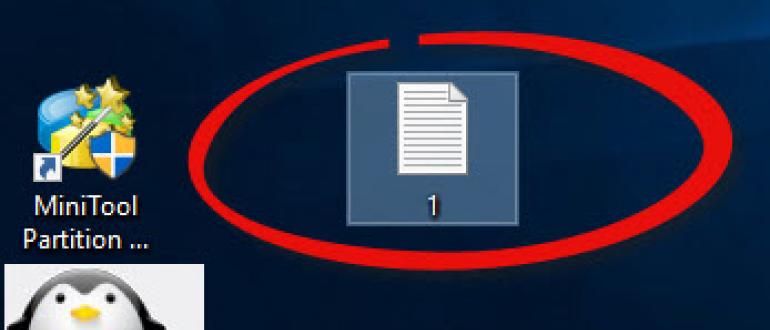
Дабы из списка подозрения исключить процессор, Вам потребуется заменить термопасту и провести проверку с помощью программ тестирования. Например, температуру процессора лучше проверять через систему BIOS.

Оперативную память на предмет неисправностей можно проверить в программе MemTest86. Если в результате проверки обнаружены критические ошибки, то скорее всего, имеет место неисправность.
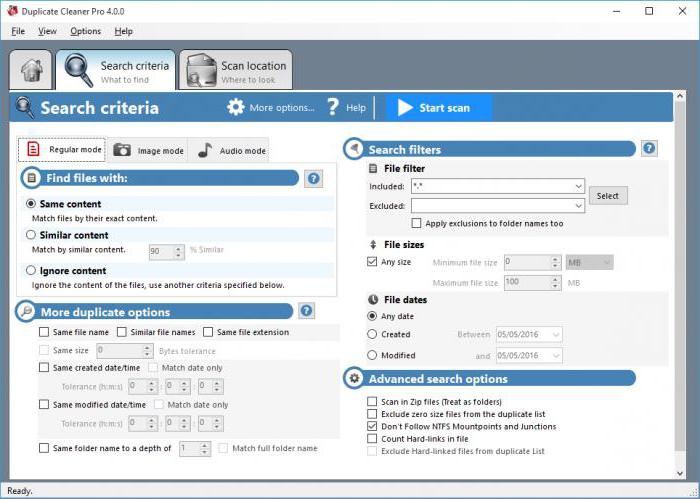
Диагностировать блок питания проще всего с помощью мультиметра, но эту процедуру должен проводить только подготовленный человек. Ни в коем случае не залезайте в оборудование, находящееся под напряжением, не имея соответствующих навыков!

Материнскую плату проверить, как правило, несложно — все неисправные конденсаторы выглядят немного вздутыми. Если же проблема в микротрещинах, то столь же легко обнаружить её не получится. Тогда можно либо попробовать качественно пропылесосить плату, либо с чистой совестью её выбросить и купить новую.
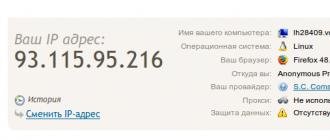
Таким образом, проверяя либо заменяя один за другим каждый «подозрительный» компонент, мы с большой вероятностью придём к решению проблемы самопроизвольного выключения компьютера. Этот способ, с одной стороны, высокоэффективен, но с другой стороны, доступен не каждому, ввиду отсутствия соответствующих навыков. Тем не менее, надеемся, что советы, приведённые здесь, окажутся полезными и помогут решить Вашу проблему.
1. Почему компьютер выключается через определенное время сам по себе.
2. Почему компьютер выключается во время игры.
3. Почему компьютер выключается сразу после включения.
Сигналы AMI BIOS
| Последовательность звуковых сигналов | Описание ошибки |
|---|---|
| 1 короткий | Ошибок не обнаружено |
| 2 коротких | Ошибка чётности ОЗУ или вы забыли выключить сканер или принтер |
| 3 коротких | Ошибка в первых 64 КБ ОЗУ |
| 4 коротких | Неисправность системного таймера. Замените материнскую плату. |
| 5 коротких | Проблемы с процессором |
| 6 коротких | Ошибка инициализации контроллера клавиатуры |
| 7 коротких | Проблемы с материнской платой |
| 8 коротких | Ошибка памяти видеокарты |
| 9 коротких | Контрольная сумма BIOS неверна |
| 10 коротких | Ошибка записи в CMOS |
| 11 коротких | Ошибка кэша , расположенного на материнской плате |
| 1 длинный, 1 короткий | Проблемы с блоком питания |
| 1 длинный, 2 коротких | Ошибка видеокарты (Mono-CGA). Неисправность разъемов оперативной памяти. Замените материнскую плату. |
| 1 длинный, 3 коротких | Ошибка видеокарты (EGA-VGA), на серверных материнских платах — установлен неправильный тип памяти |
| 1 длинный, 4 коротких | Отсутствие видеокарты |
| 1 длинный, 8 коротких | Проблемы с видеокартой или не подключён монитор |
| 3 длинных | Оперативная память — тест чтения/записи завершен с ошибкой. Переустановите память или замените исправным модулем. |
| 5 коротких, 1 длинный | Оперативная память не установлена или установлена не так, как рекомендует производитель. |
| Непрерывный звуковой сигнал | Неисправность памяти, блока питания либо перегрев компьютера |
Дополнительный способ получения данных о писке — POST-плата
У некоторых материнских плат есть встроенный POST-плата. Только не пугайтесь. POST-плата — плата с цифровыми индикаторами, которые визуально (цифрами и буквами) показывают текущее состояние работы компьютера. Возможно на вашей материке тоже есть така плата. Откройте системный блок, включите и посмотрите — если где-то увидите меняющиеся цифры и буквы, тогда вам повезло чуть больше. Информация с этой платы даст вам более точную информацию о текущем состоянии ПК.
Эта плата (карта) может выглядеть по-разному. Вот вам несколько наглядных примеров.
Внешние POST-карты, разумеется, можно купить, но надо их еще найти, заказать, подождать доставки, оплатить. Проще и дешевле вызвать мастера для диагностики.
По мере самотестирования системы на плате будут меняться цифры и буквы. Надо дождаться момента когда они перестанут меняться, это будет означать, что какой-то из тестов завершен с ошибкой. Запомните комбинацию на табло и посмотрите её расшифровку на этой странице. Это позволит более точно определить проблему.








